一般现如今办公中接收或者下载的很多文档都是pdf格式的居多,呈现效果相对美观但是不利于我们编辑修改。因此有小伙伴想将pdf转word文档进行编辑修改的操作。那么pdf转word文档怎么操作呢?这些基本都是需要借助到一些免费的转换软件得以实现,下面小编就教下大家pdf转word文档方法。
工具/原料:
系统版本:windows10系统
品牌型号:联想小新air14
软件版本:word2019&风云pdf转换器2.0&speedpdf平台
方法/步骤:
方法一:使用word工具复制粘贴完成转换(适合文档内容较少的时候)
1、pdf转word文档怎么操呢?我们先将需要转换的PDF文档打开,“Ctrl”+“A”全选文档,右侧单击鼠标进行复制。

2、双击打开一个空白的Word文档,在空白处直接粘贴,这样pdf所有内容都会出现在文档中,保存即可轻松完成转换。不过这种操作多了容易出错,一些字数不多的pdf文档即可使用这种方式。

方法二:使用风云PDF转换器转换成word
1、首先打开风云转换器软件进入编辑界面,点击左上角“PDF转文件”板块,选择PDF转Word模式,再单击屏幕中间出现的蓝色按钮“添加文件”,寻找我们需要转换的PDF文档。
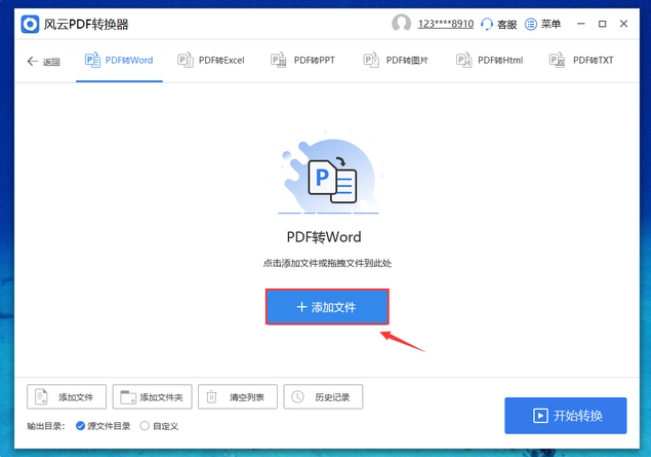
2、文档较多时,即可通过目录确定需要转换的PDF文件位置,点击快速添加,文件名会出现在屏幕下方,最后点击右下角的“打开”按钮,成功将文件导入。
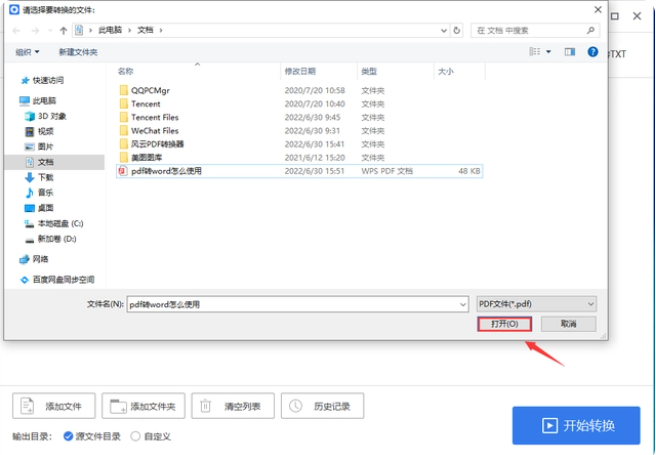
3、耐心等待PDF文档导入成功后,点击屏幕右下角“开始转换”,耐心等待转换状态呈现“100%”时表示pdf转word完成,想要查看完成转换的文档的话,点击右侧的“文件打开”,支持在线编辑文档。
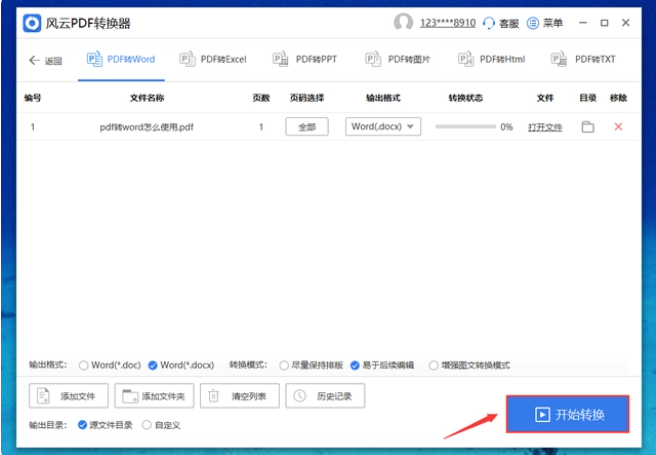
总结:
以上便是pdf转word文档方法的介绍,大家可以通过使用word直接复制粘贴,也可以借助好用的pdf转换器或者pdf转换平台得以实现,有需要的用户可以参照教程操作。如遇到棘手的PDF文件格式转换或者PDF文件拆分解密等问题,还可在“小白pdf官网”内找到专业的小白PDF转换器软件解决。

一般现如今办公中接收或者下载的很多文档都是pdf格式的居多,呈现效果相对美观但是不利于我们编辑修改。因此有小伙伴想将pdf转word文档进行编辑修改的操作。那么pdf转word文档怎么操作呢?这些基本都是需要借助到一些免费的转换软件得以实现,下面小编就教下大家pdf转word文档方法。
工具/原料:
系统版本:windows10系统
品牌型号:联想小新air14
软件版本:word2019&风云pdf转换器2.0&speedpdf平台
方法/步骤:
方法一:使用word工具复制粘贴完成转换(适合文档内容较少的时候)
1、pdf转word文档怎么操呢?我们先将需要转换的PDF文档打开,“Ctrl”+“A”全选文档,右侧单击鼠标进行复制。

2、双击打开一个空白的Word文档,在空白处直接粘贴,这样pdf所有内容都会出现在文档中,保存即可轻松完成转换。不过这种操作多了容易出错,一些字数不多的pdf文档即可使用这种方式。

方法二:使用风云PDF转换器转换成word
1、首先打开风云转换器软件进入编辑界面,点击左上角“PDF转文件”板块,选择PDF转Word模式,再单击屏幕中间出现的蓝色按钮“添加文件”,寻找我们需要转换的PDF文档。
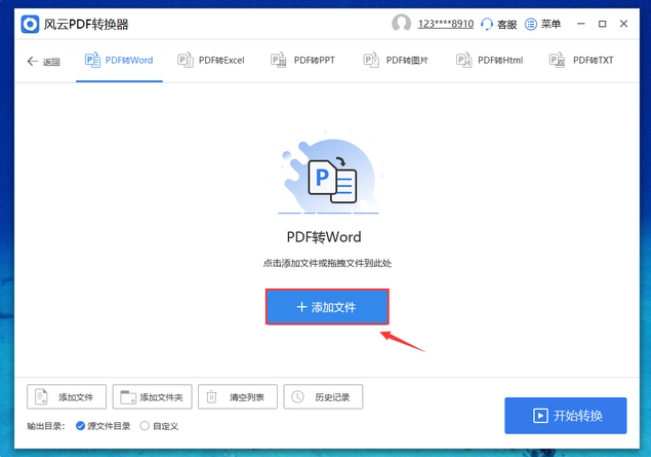
2、文档较多时,即可通过目录确定需要转换的PDF文件位置,点击快速添加,文件名会出现在屏幕下方,最后点击右下角的“打开”按钮,成功将文件导入。
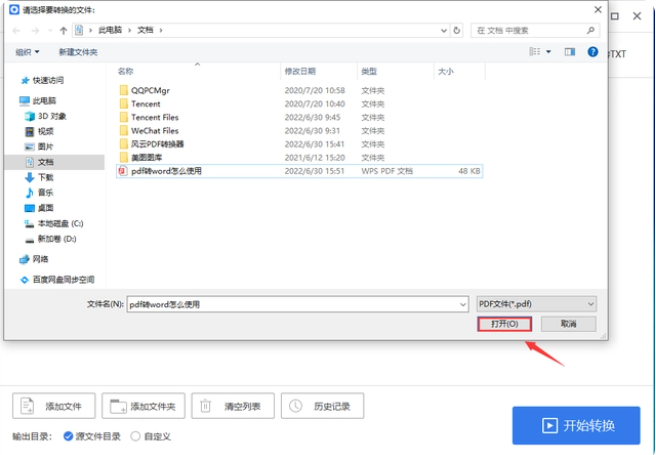
3、耐心等待PDF文档导入成功后,点击屏幕右下角“开始转换”,耐心等待转换状态呈现“100%”时表示pdf转word完成,想要查看完成转换的文档的话,点击右侧的“文件打开”,支持在线编辑文档。
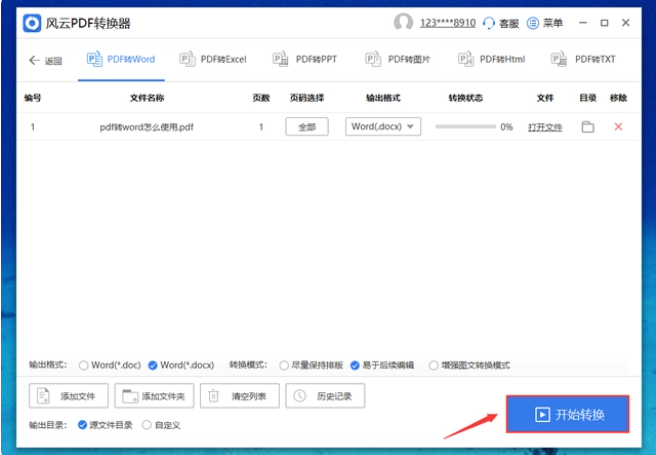
总结:
以上便是pdf转word文档方法的介绍,大家可以通过使用word直接复制粘贴,也可以借助好用的pdf转换器或者pdf转换平台得以实现,有需要的用户可以参照教程操作。如遇到棘手的PDF文件格式转换或者PDF文件拆分解密等问题,还可在“小白pdf官网”内找到专业的小白PDF转换器软件解决。




